Muszę powiedzieć, że Apple ciągle mnie zaskakuje ładnymi małymi funkcjami, których nawet nie było na radarze, gdy aktualizowali iOS 14. Obecnie cieszę się z możliwości sprawdzenia, jak duża jest głośność słuchawek (w moim przypadku AirPods lub AirPods Pro).
Rozdziały w tym poście:
- 1 Automatyczne ograniczenie głośności słuchawek
- 2 Sprawdzanie głośności słuchawek w czasie rzeczywistym w decybelach
- 3 monitorowanie na żywo sprawdza głośność otoczenia
- 4 wyniki pomiarów migrują do Apple Health
- 5 Aktywne zmniejszanie głośności przez iOS 14
- 6 Twoje ulubione funkcje iOS 14?
- 7 Moje porady i wskazówki dotyczące technologii i Apple
- 8 podobnych postów
Automatycznie ogranicz głośność słuchawek
Możliwość automatycznego pozostawienia głośności słuchawek poniżej krytycznej wartości istnieje od dawna. O menu Ustawienia > Dźwięki i haptyka > Zmniejszenie głośności można wybrać poziom, który działa jako wartość maksymalna, że tak powiem. Wszystko, co wykracza poza to, jest automatycznie zmniejszane przez iOS, aby poziom pozostał poniżej wybranej wartości.
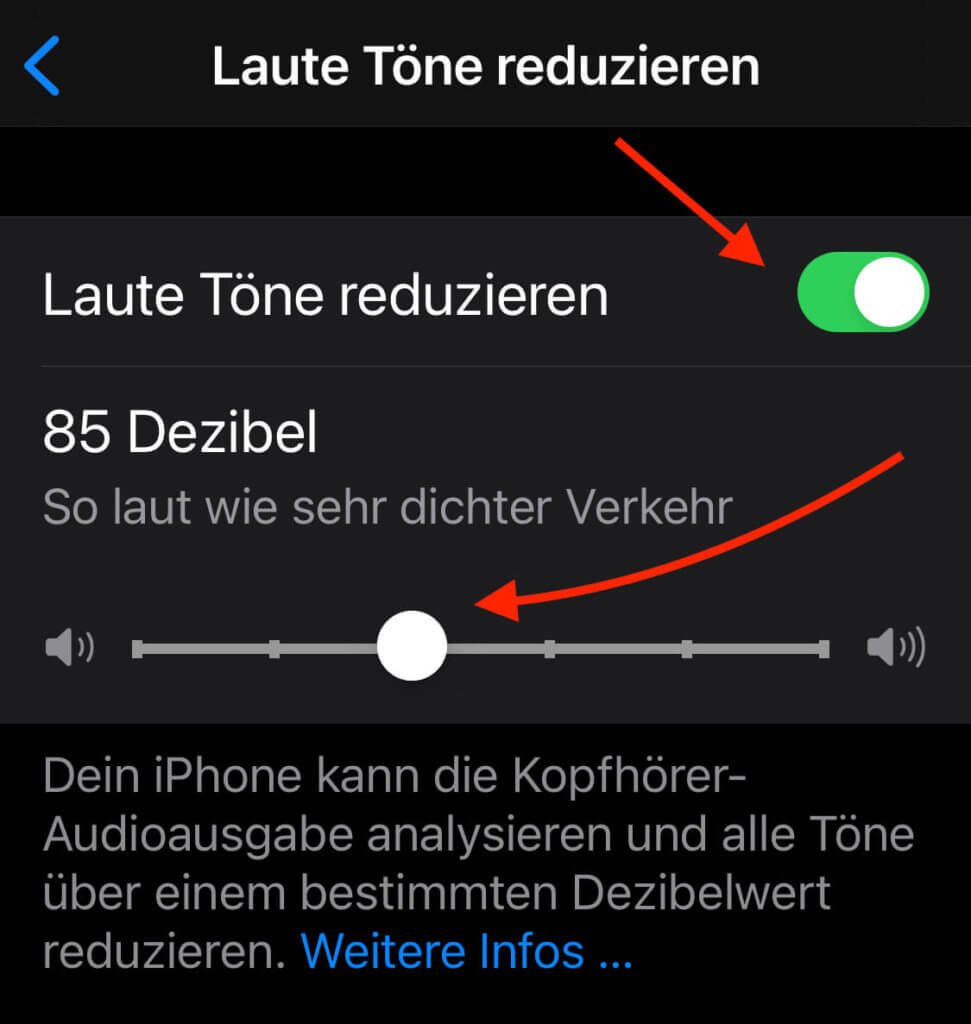
Na przykład, jeśli masz domyślne ustawienie 85 dB, które według Apple odpowiada głośności dużego ruchu, wszystkie głośne poziomy powyżej tej wartości zostaną wyłączone.
Tak praktyczna jak ta funkcja: nie masz żadnego wskazania, jak blisko jesteś tej wartości i kiedy faktycznie przekroczyłbyś maksymalny poziom.
Sprawdzanie głośności słuchawek w czasie rzeczywistym w decybelach
Wraz z iOS 14 firma Apple poszła o krok dalej i teraz pozwala użytkownikowi z narzędziem w Centrum Kontroli aby mieć oko na głośność słuchawek – lub otoczenie. Poziom jest wyświetlany na skali, a także maksymalna wartość z ostatnich kilku sekund w decybelach.
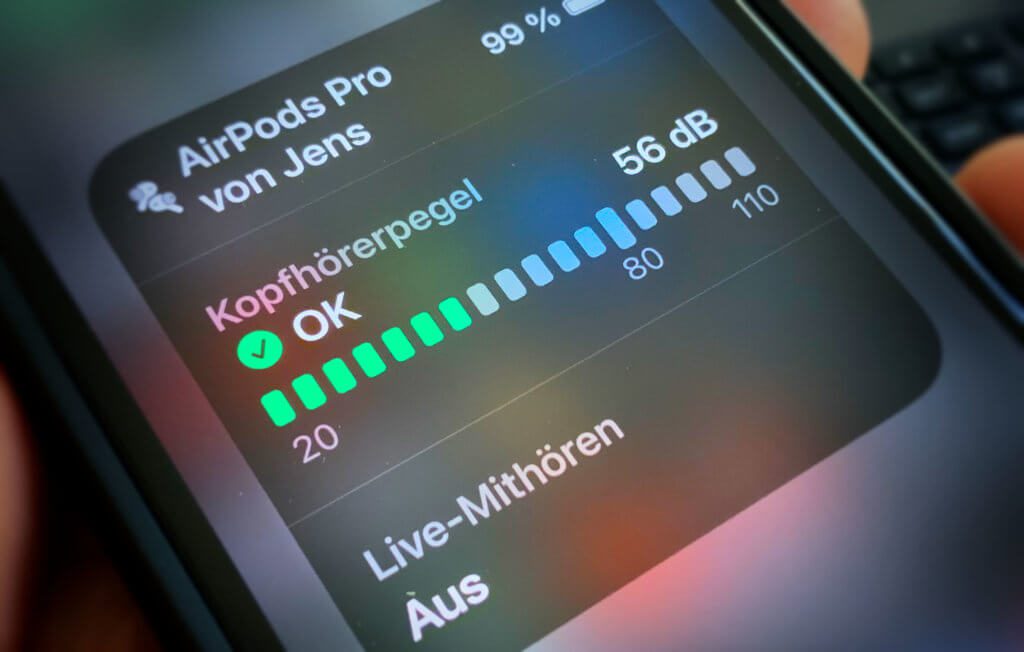
Pokażę ci, jak to włączyć tutaj:
- Ustawienia > Centrum sterowania
- Dodaj kontrolę słuchania
- Otwórz centrum sterowania
- Dotknij ikony uchem
Nawiasem mówiąc, ikona z małżowiną pokazuje również poziom w panelu sterowania. Jednak odczyt jest oczywiście trochę nieprecyzyjny i brakuje poziomu w dB, więc radzę dotknąć go, aby otworzyć duży widok.
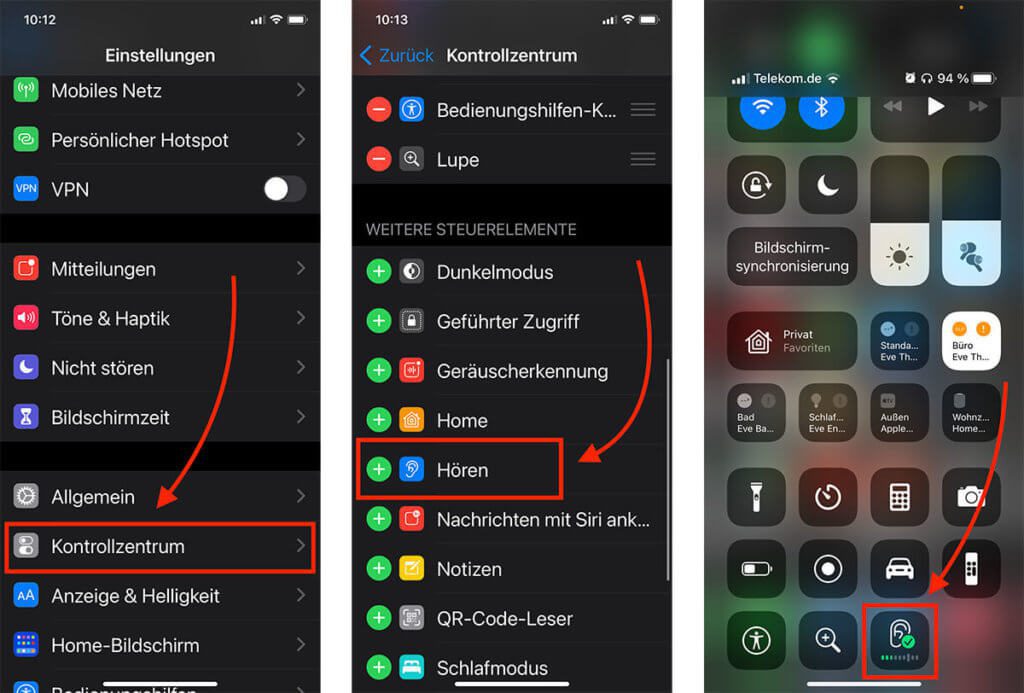
Monitoring na żywo sprawdza objętość otoczenia
W szczegółowym widoku kontrolki na dole znajdziesz sekcję „Monitorowanie na żywo”. Jeśli dotkniesz tutaj „Wyłącz”, zostanie aktywowany, a iPhone użyje wbudowanych mikrofonów do określenia poziomu dźwięku otoczenia.
Ponownie, nie jest to wartość mierzona jednorazowo, ale pomiar ciągły, którego wynik można odczytać na skali poziomu dźwięku i na podstawie wartości w decybelach.
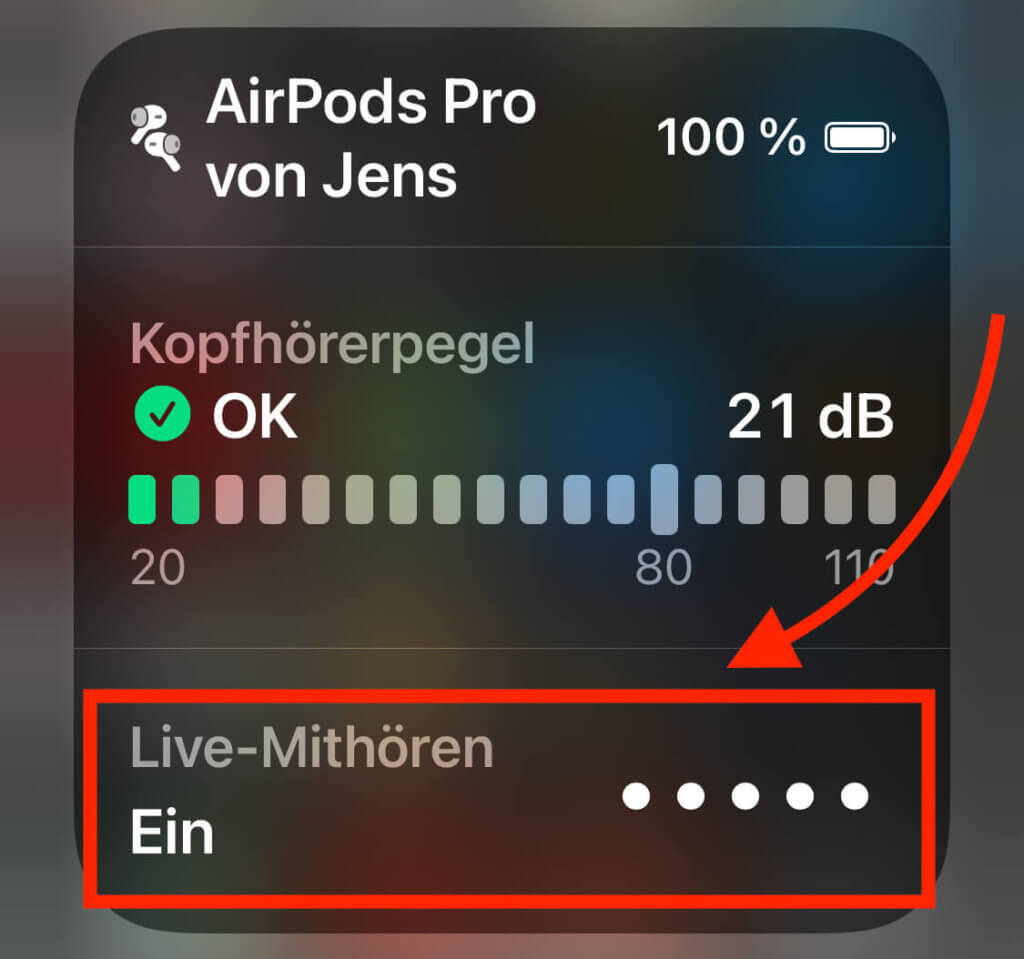
Wyniki pomiarów migrują do Apple Health
Myślę, że dzięki takim funkcjom Apple aktywnie pomaga użytkownikom stać się bardziej świadomymi głośności, a zwłaszcza poziomów dźwięku, które trwale uszkadzają słuch.
O ile mogłem zobaczyć, pomiary są również przechowywane w aplikacji Zdrowie, dzięki czemu możesz zobaczyć objętość w ciągu ostatnich kilku dni. Sama aplikacja wydaje się również emitować ostrzeżenia w postaci powiadomień push, jeśli na przykład głośność odtwarzania zbyt często przekracza określoną wartość w ciągu ostatnich siedmiu dni.
Zmniejszona głośność: W oparciu o korzystanie ze słuchawek w ciągu ostatnich siedmiu dni głośność została zmniejszona, aby chronić słuch.
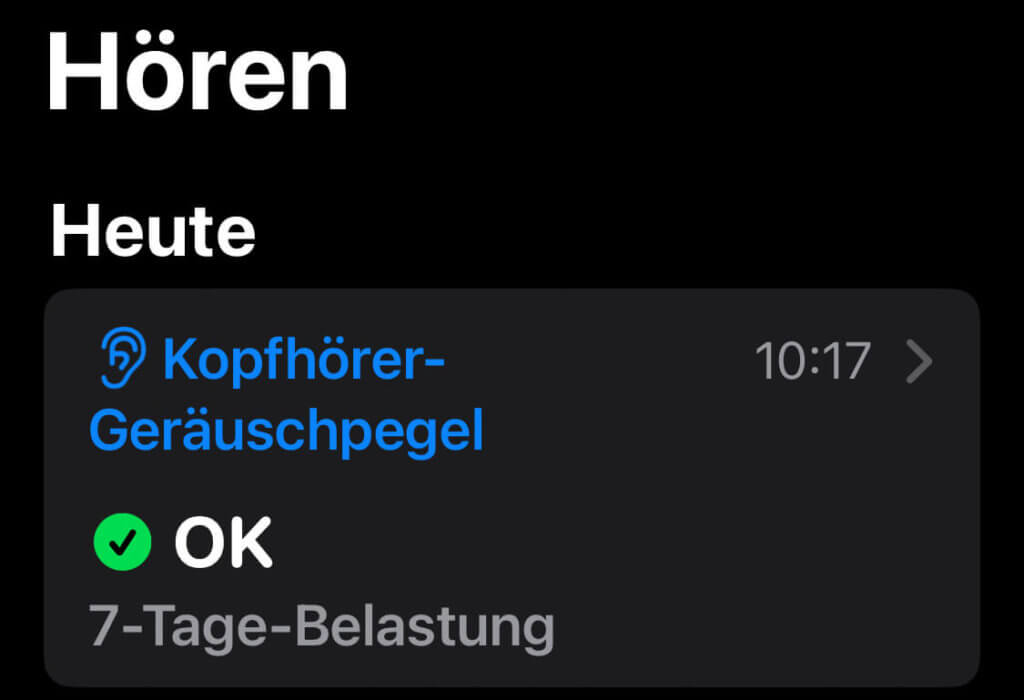
Aktywne zmniejszanie głośności przez iOS 14
W oparciu o głośność odtwarzania z ostatnich kilku dni system iOS może również aktywnie zmniejszać głośność, jeśli funkcja jest aktywna. Według Apple dzieje się tak prawdopodobnie, gdy przekroczone zostaną następujące limity:
- 75 dB przez 127 godzin w 7 dni
- 80 dB przez 40 godzin w 7 dni
- 90 dB przez 4 godzin w 7 dni
- 100 dB przez 24 minuty w 7 dni
- 110 dB przez 2 minuty w 7 dni
- 120 dB przez 14 sekund w 7 dni
Jestem pewien, że wiele osób, które czuły się protekcjonalne przez hamulec iPhone'a w celu optymalizacji baterii, znowu się tu zdenerwuje, ale zanim pojawią się jakieś wielkie krzyki: musisz samodzielnie aktywować tę funkcję. Apple domyślnie go nie włącza.
Twoje ulubione funkcje iOS 14?
Jakie nowe funkcje szczególnie lubisz w iOS 14 i pomagają w codziennym życiu? Byłbym szczęśliwy, gdybyś dał mi krótką wskazówkę na temat tego, co szczególnie pozytywnie zauważyłeś po aktualizacji.
Moje wskazówki i porady dotyczące technologii i Apple
Related Stories
Jens prowadzi bloga od 2012 roku. Pełni rolę Sir Apfelot dla swoich czytelników i pomaga im w problemach natury technicznej. W wolnych chwilach jeździ na elektrycznych monocyklach, robi zdjęcia (najlepiej iPhonem oczywiście), wspina się po górach Hesji lub wędruje z rodziną. Jego artykuły dotyczą produktów Apple, nowości ze świata dronów czy rozwiązań aktualnych błędów.

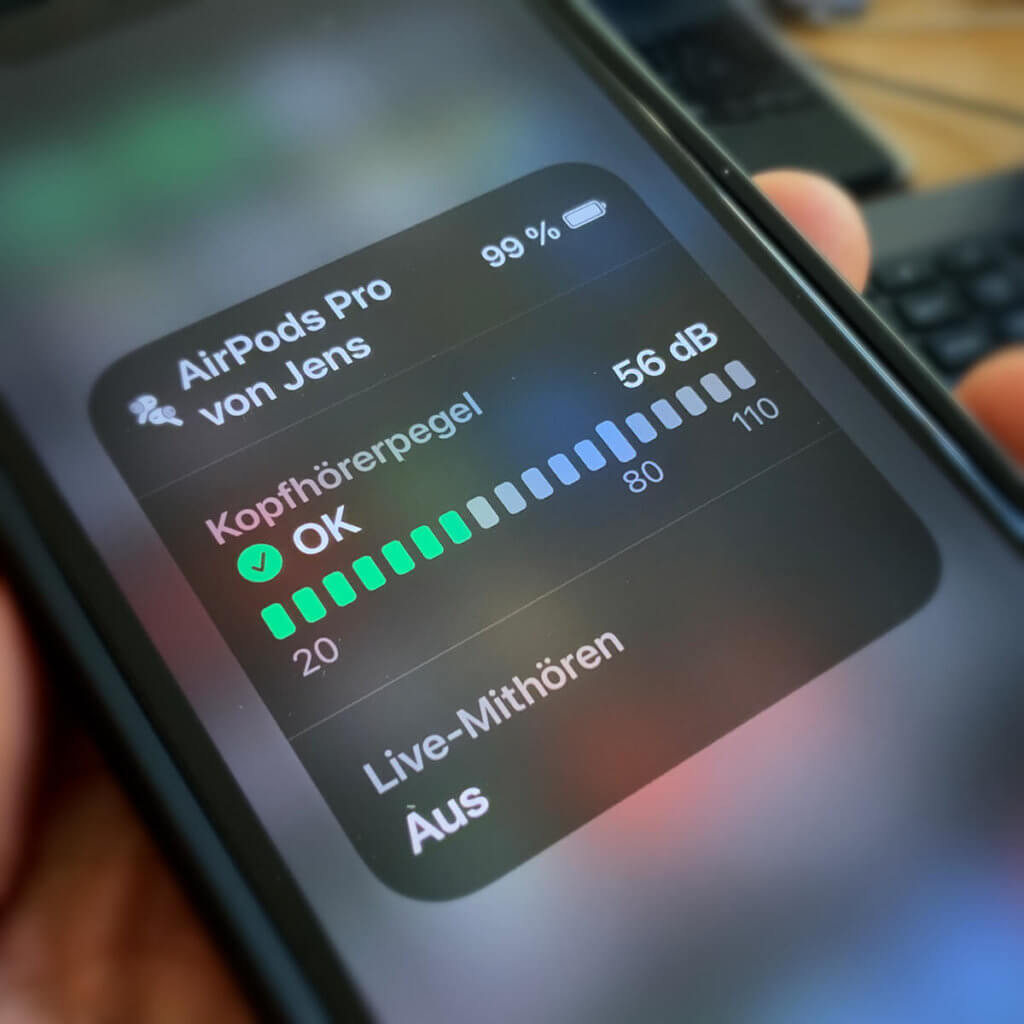


![[Aktualizacja] AltStore w teście: próbowano sideloadingu iPhone'a (i emulacji gier).](https://a391e752.rocketcdn.me/wp-content/uploads/2024/04/iphone-altstore-test-2024-150x150.jpg)

![[Aktualizacja] Przegląd: Pojemność baterii (mAh i Wh) modeli Apple iPad](https://a391e752.rocketcdn.me/wp-content/uploads/2024/04/ipad-battery-capacity-mah-wh-150x150.jpg)


![[Aktualizacja] Którego iPada mam? Oto jak się tego pozbyć!](https://a391e752.rocketcdn.me/wp-content/uploads/2020/07/ipad-modell-bestimmen-anleitung-150x150.jpg)